探索D-Link路由器的性能和功能(为你的网络连接提供稳定和快速的解决方案)
121
2025 / 08 / 17
无线网络在我们的生活中扮演着越来越重要的角色,而路由器作为实现无线网络连接的核心设备,常常会遇到连接WiFi却无法上网的问题。这不仅仅是一个普通的网络故障,更可能影响我们的工作和生活。为了帮助大家解决这个问题,本文将介绍一些常见的解决方法,帮助您迅速排除路由器无法上网的困扰。

一、确认设备是否连接上路由器
二、检查路由器和Modem的连接
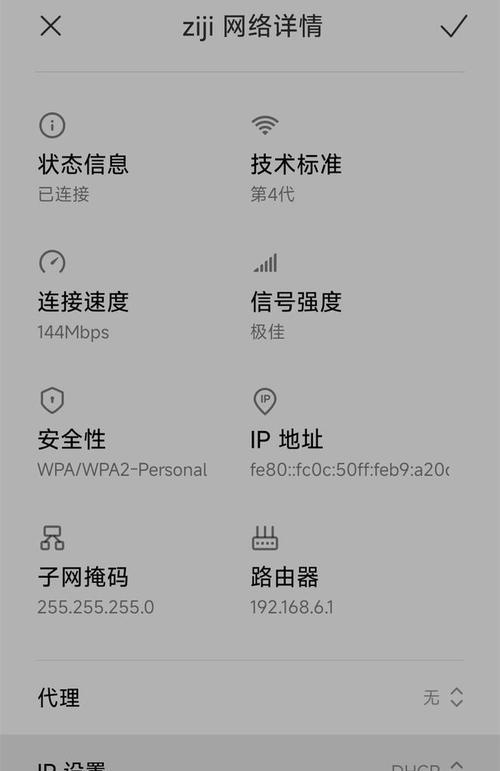
三、检查路由器的上网设置
四、检查WiFi密码是否正确
五、检查路由器的IP地址分配
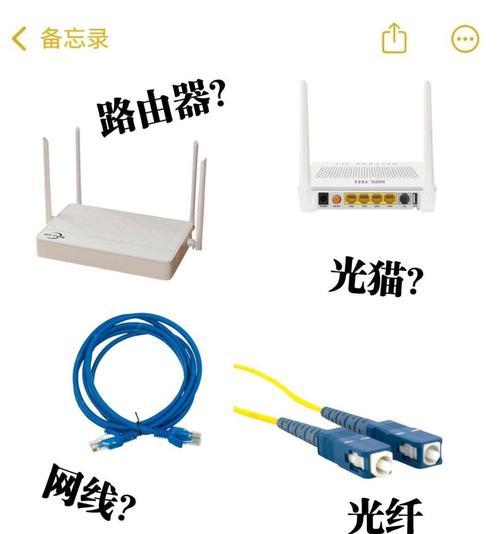
六、重启路由器和设备
七、更换无线信道
八、检查路由器固件更新
九、关闭防火墙或安全软件
十、检查DNS服务器设置
十一、重置路由器到出厂设置
十二、联系网络服务提供商
十三、检查电源和线缆连接
十四、使用其他设备测试网络连接
十五、寻求专业技术支持
确认设备是否连接上路由器
要确保您的设备已成功连接到路由器的WiFi网络,您可以在设备的无线网络设置中查看已连接的网络名称,并检查连接状态是否正常。如果没有连接成功,可以尝试重新连接或者忘记该网络后重新输入密码进行连接。
检查路由器和Modem的连接
路由器需要与Modem相连接才能够正常上网,您可以检查一下两者之间的连接状态,确保插口和线缆连接良好。如果发现有松动或损坏的情况,可以重新插拔线缆并确保稳固。
检查路由器的上网设置
在路由器管理界面中,您可以检查一下路由器的上网设置,包括IP地址、子网掩码、网关和DNS服务器等信息是否正确。如果有错误或者不明确的地方,可以尝试重新设置或者恢复默认设置。
检查WiFi密码是否正确
确保您输入的WiFi密码是正确的,因为错误的密码将导致无法连接上网络。您可以尝试输入密码时注意大小写,或者重新设置一个新的WiFi密码进行测试。
检查路由器的IP地址分配
路由器负责将局域网内的设备分配IP地址,如果路由器的IP地址分配功能出现问题,就会导致设备无法正常上网。您可以检查一下路由器的DHCP设置,确保IP地址分配功能正常。
重启路由器和设备
重启路由器和设备是解决网络故障的常见方法之一,它可以清除一些临时缓存和错误状态,从而恢复网络连接。您可以尝试将路由器和设备同时关机,然后依次开启并等待它们重新连接。
更换无线信道
如果您周围的无线网络过多或者信号干扰较大,就有可能导致无法正常连接上网。您可以在路由器管理界面中更改无线信道设置,选择一个没有干扰的信道,并测试是否能够正常连接上网。
检查路由器固件更新
路由器厂商会不断发布固件更新,以修复一些已知的问题或者提升性能。您可以查看路由器厂商官网,下载并安装最新的固件更新,以确保路由器工作在最佳状态。
关闭防火墙或安全软件
防火墙或者安全软件有时候会阻止某些网络连接,导致无法正常上网。您可以尝试暂时关闭防火墙或者安全软件,并测试是否能够连接上网。如果可以连接,那么可以重新配置防火墙或者安全软件的设置,以允许网络连接。
检查DNS服务器设置
DNS服务器负责将域名转换为对应的IP地址,如果DNS服务器设置不正确,就会导致无法上网。您可以尝试更改路由器或者设备的DNS服务器地址,使用公共的DNS服务器,如谷歌的8.8.8.8和8.8.4.4。
重置路由器到出厂设置
如果您尝试了以上的方法仍然无法解决问题,那么您可以考虑将路由器重置为出厂设置。这样会清除所有的设置和配置,并恢复到初始状态,但同时也会清除您自己的修改和设置,请谨慎操作。
联系网络服务提供商
如果您仍然无法解决路由器无法上网的问题,那么可能是网络服务提供商的问题。您可以联系网络服务提供商的客服部门,并向他们反馈您遇到的问题,以便他们提供更进一步的帮助和支持。
检查电源和线缆连接
有时候路由器无法正常工作是由于电源或者线缆连接不稳造成的,您可以检查一下路由器的电源适配器和线缆,确保它们没有损坏,并且插座能够正常供电。
使用其他设备测试网络连接
如果只有某个设备无法连接上网,而其他设备可以正常连接,那么问题可能是该设备的问题。您可以尝试使用其他设备进行测试,以确定是设备本身的问题还是路由器的问题。
寻求专业技术支持
如果您尝试了以上的方法仍然无法解决问题,或者不确定如何操作,那么您可以寻求专业技术支持。您可以联系路由器厂商的客服部门或者请专业的网络工程师帮助您解决问题。
通过以上方法,您应该能够快速排除路由器无法上网的问题。无论是连接问题、设置问题还是硬件问题,这些方法都提供了多种解决方案。如果您遇到了类似的问题,不妨尝试一下这些方法,相信能够找到适合您的解决办法。
